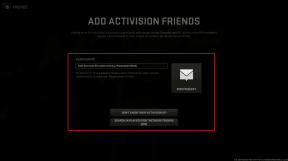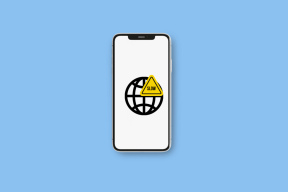So deaktivieren Sie Apps auf Android und was passiert, wenn Sie dies tun
Verschiedenes / / April 06, 2023
Obwohl das Deinstallieren von Apps von einem Android-Gerät einfach ist, sind einige Apps, insbesondere die vorinstallierten, schwer zu entfernen. Das Problem bei diesen Apps ist, dass sie wichtige Systemressourcen auf Ihrem Telefon verbrauchen können, selbst wenn Sie sie nicht verwenden. Wenn Sie das nicht möchten, können Sie solche Apps auf Android deaktivieren.
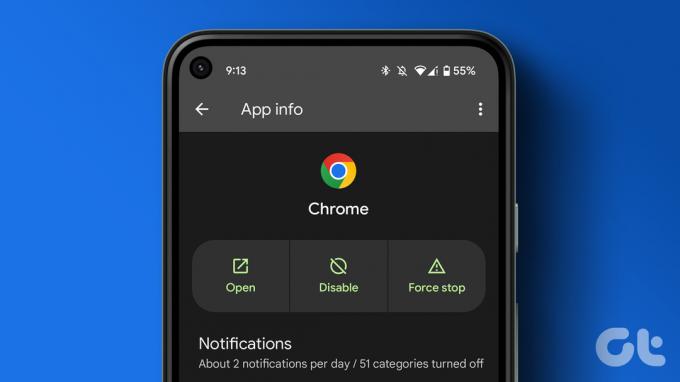
Die meisten Android-Telefone, die eine benutzerdefinierte Ebene über dem Vanilla-Android haben, werden oft mit mehreren Apps und Diensten von Drittanbietern geliefert. Auf einem Samsung Galaxy-Telefon sind beispielsweise Apps wie Bixby, Galaxy Store, Game Launcher und andere vorinstalliert. Während Sie nicht können Deinstallieren Sie solche Apps Ohne großen Aufwand ist es möglich, sie zu deaktivieren.
In diesem Beitrag zeigen wir Ihnen, wie Sie unerwünschte Apps auf Ihrem Android deaktivieren und was dabei passiert. Also, lass uns gleich loslegen.
So deaktivieren Sie Apps auf Android
Es gibt verschiedene Möglichkeiten, wie Sie vorinstallierte Apps auf Android deaktivieren können. Sie können eine App über die App-Schublade oder deaktivieren die Einstellungen-App Ihres Telefons. Gehen wir beide Methoden nacheinander durch.
Deaktivieren Sie Apps im App Launcher
Schritt 1: Öffnen Sie die App-Schublade auf Ihrem Android.
Schritt 2: Suchen Sie die App, die Sie deaktivieren möchten. Drücken Sie lange auf das Symbol und wählen Sie Deaktivieren aus dem angezeigten Menü.

Schritt 3: Wählen Sie erneut Deaktivieren, um Ihre Auswahl zu bestätigen.

Dies ist der schnellste Weg, um Apps auf Android zu deaktivieren. Diese Methode funktioniert jedoch möglicherweise nicht, wenn Sie eine System-App deaktivieren möchten. Dazu können Sie das Einstellungsmenü Ihres Telefons besuchen, um die App zu deaktivieren.
Deaktivieren Sie Apps im Einstellungsmenü
Schritt 1: Öffnen Sie die Einstellungen-App auf Ihrem Telefon und scrollen Sie nach unten, um auf Apps zu tippen.

Schritt 2: Tippen Sie auf das Symbol „Filtern und sortieren“ und aktivieren Sie den Schalter neben „System-Apps anzeigen“.


Schritt 3: Scrollen Sie durch die Liste oder verwenden Sie das Suchwerkzeug oben, um die App zu finden, die Sie deaktivieren möchten. Tippen Sie auf die App, um ihre Info zu öffnen.

Schritt 4: Tippen Sie unten auf die Option Deaktivieren.

Schritt 5: Wählen Sie App deaktivieren, wenn Sie dazu aufgefordert werden.

Sie können die obigen Schritte wiederholen, um weitere Apps zu deaktivieren. Leider gibt es keine Möglichkeit, mehrere Apps auf einmal zu deaktivieren. Es ist erwähnenswert, dass die Option Deaktivieren für einige der Apps, die für die Funktion Ihres Telefons von entscheidender Bedeutung sind, ausgegraut ist.
Was passiert, wenn Sie eine App auf Android deaktivieren
Sobald Sie eine App auf Android deaktivieren, ist es Das App-Symbol verschwindet von Ihrem Startbildschirm und der App-Schublade. Infolgedessen können Sie die App nicht öffnen oder verwenden. Dadurch wird auch verhindert, dass die App die Systemressourcen Ihres Telefons verwendet. Sie müssen sich also keine Sorgen um eine Behinderung machen App über das Internet Ihres Telefons, Akku, RAM und andere Ressourcen.
Durch das Deaktivieren einer App werden keine Daten der App von Ihrem Telefon entfernt. Wenn Sie die App später wieder aktivieren, müssen Sie sich auf diese Weise nicht die Mühe machen, sie neu zu konfigurieren.
So finden und aktivieren Sie deaktivierte Apps auf Android
Der Prozess ist ganz einfach, wenn Sie Ihre Meinung ändern und sich entscheiden, einige Ihrer Apps wieder zu aktivieren. Da deaktivierte Apps nicht in der App-Schublade angezeigt werden, müssen Sie die App „Einstellungen“ verwenden, um sie auf Android zu finden und erneut zu aktivieren. So können Sie vorgehen.
Schritt 1: Öffnen Sie die Einstellungen-App auf Ihrem Android.
Schritt 2: Scrollen Sie nach unten, um auf Apps zu tippen.

Schritt 3: Blättern Sie durch die Liste, um die App zu finden, die Sie aktivieren möchten. Wenn Sie Ihre deaktivierten Apps schnell finden möchten, tippen Sie auf das Symbol „Filtern und sortieren“, wählen Sie Deaktiviert und tippen Sie dann auf OK.

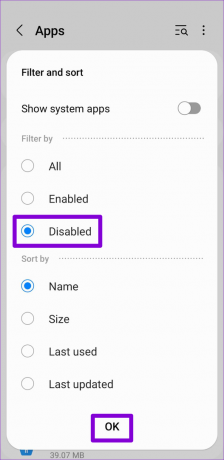
Schritt 4: Wählen Sie die App aus, die Sie aktivieren möchten.

Schritt 5: Tippen Sie zuletzt unten auf die Option Aktivieren.
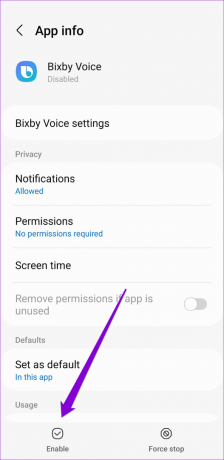
Sie können auch deaktivierte Apps auf Ihrem Telefon über den Play Store wiederherstellen. Öffnen Sie dazu den Play Store auf Ihrem Telefon und suchen Sie nach der App, die Sie aktivieren möchten. Öffnen Sie es und tippen Sie auf die Schaltfläche Aktivieren.
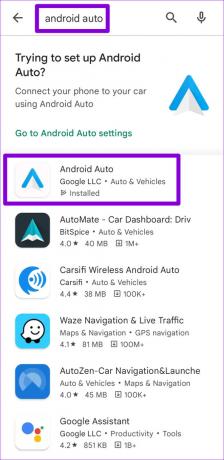

Sagen Sie Nein zu Bloatware und Ja zu besserer Leistung
Jetzt wissen Sie, wie Sie mit unerwünschten vorinstallierten Apps auf Ihrem Android umgehen. Obwohl Android das Deaktivieren von Apps einfach macht, sollten Sie konzentriert bleiben und jede App deaktivieren, die Sie nützlich finden. Wenn Sie sich nicht sicher sind, ob eine App sicher deaktiviert werden kann, sollten Sie online danach suchen, bevor Sie fortfahren.
Zuletzt aktualisiert am 19. Dezember 2022
Der obige Artikel kann Affiliate-Links enthalten, die Guiding Tech unterstützen. Dies beeinträchtigt jedoch nicht unsere redaktionelle Integrität. Die Inhalte bleiben unvoreingenommen und authentisch.
Geschrieben von
Pankil Schah
Pankil ist von Beruf Bauingenieur, der seine Karriere als Autor bei EOTO.tech begann. Er kam kürzlich als freiberuflicher Autor zu Guiding Tech, um Anleitungen, Erklärungen, Kaufratgeber, Tipps und Tricks für Android, iOS, Windows und das Web zu veröffentlichen.